Modern ekran teknolojilerinde, özellikle bilgisayar ve telefon ekranlarında, kullanıcıların karşılaştığı yaygın sorunlardan biri ölü piksel problemidir. Piksel testi, ekranınızdaki ölü veya sıkışmış pikselleri tespit etmek için yapılan bir testtir. Her ekran milyonlarca pikselden oluşur ve bazı durumlarda bu pikseller düzgün çalışmayarak görüntü kalitesini etkileyebilir. Peki, piksel testi nasıl yapılır ve ölü piksel olup olmadığını nasıl anlayabilirsiniz? İşte adım adım piksel testi yapma rehberi.
Ölü Piksel Nedir?
İçindekiler
ToggleBir ekran, görüntü oluşturmak için küçük ışık noktalarından (piksel) oluşur. Ölü piksel, bir veya birkaç pikselin düzgün çalışmaması anlamına gelir. Normalde her piksel üç alt pikselden (kırmızı, yeşil ve mavi) oluşur ve bu alt pikseller renkleri oluşturmak için ışık yayar. Ancak bazen bu piksellerde arıza meydana gelir ve tamamen siyah veya beyaz kalarak çalışmaz. Bu durumda görüntüde küçük bir nokta şeklinde kalıcı bir renk farkı oluşur.
- Ölü Piksel: Hiçbir renkte ışık yaymayan ve tamamen siyah olan pikseldir.
- Sıkışmış Piksel: Sadece tek bir renkte (kırmızı, yeşil veya mavi) ışık yayarak sıkışıp kalan piksel türüdür.
Piksel Testi Nasıl Yapılır?
Piksel testi, ekranınızdaki ölü veya sıkışmış pikselleri tespit etmek için yapılan basit bir işlemdir. Bu testi birkaç farklı yöntemle yapabilirsiniz. İşte piksel testi yapmanın üç temel yolu:
1. Çevrimiçi Piksel Testi Araçlarını Kullanmak
En kolay yöntemlerden biri, çevrimiçi olarak sunulan piksel testi araçlarını kullanmaktır. Bu araçlar, ekranınızı farklı renklere boyayarak ölü pikselleri tespit etmenizi sağlar. Genellikle ekranınızı tam ekran modunda tek renklerle kaplayarak çalışırlar, bu sayede bozuk pikselleri gözlemlemek daha kolay olur.
- Test Nasıl Yapılır?
- Bilgisayarınızdaki tarayıcıdan bir piksel testi sitesi (örneğin: Dead Pixel Buddy, Dead Pixel Test) açın.
- “Full Screen” (Tam Ekran) moduna geçin.
- Ekran, kırmızı, yeşil, mavi, beyaz, siyah gibi tek renklerle boyanır.
- Her bir renkte ekranı dikkatlice inceleyin. Eğer ekranda siyah, beyaz ya da sabit renkte bir piksel görüyorsanız, bu bir ölü ya da sıkışmış piksel olabilir.
2. El ile Renk Testi Yapmak
Eğer çevrimiçi araç kullanmak istemiyorsanız, ekranınızı manuel olarak farklı renklerle test edebilirsiniz. Bunun için bir görsel düzenleme programı (Paint, Photoshop gibi) kullanarak ekranınızı farklı renklere boyayabilirsiniz.
- Test Nasıl Yapılır?
- Bilgisayarınızda Paint veya benzeri bir programı açın.
- Ekranı sırasıyla kırmızı, yeşil, mavi, siyah ve beyaz renklerle doldurun.
- Ekranınızı dikkatlice inceleyin. Bu renkler üzerinde küçük siyah noktalar (ölü piksel) ya da tek bir renkte sabit kalan noktalar (sıkışmış piksel) olup olmadığını gözlemleyin.
3. Piksel Test Uygulamaları Kullanmak
Akıllı telefon ve tablet ekranlarındaki pikselleri kontrol etmek için ise piksel testi uygulamaları kullanılabilir. Android ve iOS için çeşitli uygulamalar mevcuttur. Bu uygulamalar ekranınızı farklı renklere boyayarak pikselleri gözlemlemenize olanak tanır.
- Test Nasıl Yapılır?
- Cihazınızın uygulama mağazasına (Google Play Store veya Apple App Store) girin.
- “Dead Pixel Test” ya da “Pixel Fixer” gibi uygulamalardan birini indirin.
- Uygulamayı çalıştırın ve ekrandaki renk geçişlerini izleyerek ölü pikselleri arayın.
Ölü Piksel Tespit Edildiğinde Ne Yapmalı?
Ekranınızda ölü ya da sıkışmış bir piksel tespit ettiyseniz, bu durumu düzeltmek için birkaç farklı yöntem deneyebilirsiniz. Ancak ölü piksel sorunu bazen kalıcı olabilir.
1. Sıkışmış Pikseli Düzeltme Yöntemleri
- Yazılım Çözümleri: Sıkışmış pikseller bazen hızlı renk geçişleri veya piksel tamir programlarıyla düzeltilebilir. Bu programlar, ekranın belli bir bölgesinde hızla renk geçişleri yaparak sıkışmış pikselleri serbest bırakmayı amaçlar. Örneğin, JScreenFix gibi çevrimiçi araçlar sıkışmış pikselleri düzeltmeye çalışabilir.
- Manuel Müdahale: Sıkışmış pikseli düzeltmek için hafif bir baskı uygulayarak masaj yöntemi denenebilir. Temiz bir bezle, sıkışmış pikselin olduğu bölgeye hafifçe bastırarak renklerin değişip değişmediğini gözlemleyebilirsiniz. Ancak bu yöntem dikkatli yapılmalıdır; aksi takdirde ekranınıza zarar verebilirsiniz.
2. Ölü Pikseli Düzeltmek
Ölü pikseller genellikle tamamen işlevini yitirmiştir ve sıkışmış pikseller gibi kolayca düzeltilemeyebilir. Eğer ölü piksel sayısı fazlaysa, ekranın garanti kapsamında değiştirilmesi gerekebilir. Çoğu üretici, ekran garantisinde belirli sayıda ölü piksel için değişim yapmayı kabul eder. Garanti politikanızı incelemek ve gerekli durumda servis ile iletişime geçmek önemlidir.
Piksel Testi ile Ekranınızı Koruyun
Piksel testi, ekranınızın kalitesini kontrol etmenin basit ama etkili bir yoludur. Özellikle yeni bir cihaz aldığınızda ya da bir ekran sorunu yaşadığınızda piksel testi yaparak ölü veya sıkışmış pikselleri erken tespit etmek, garanti sürecinde işinizi kolaylaştırabilir. Çevrimiçi araçlar, uygulamalar veya manuel yöntemlerle ekranınızı düzenli aralıklarla test ederek, ekranınızın performansını koruyabilir ve olası sorunları erken fark edebilirsiniz.













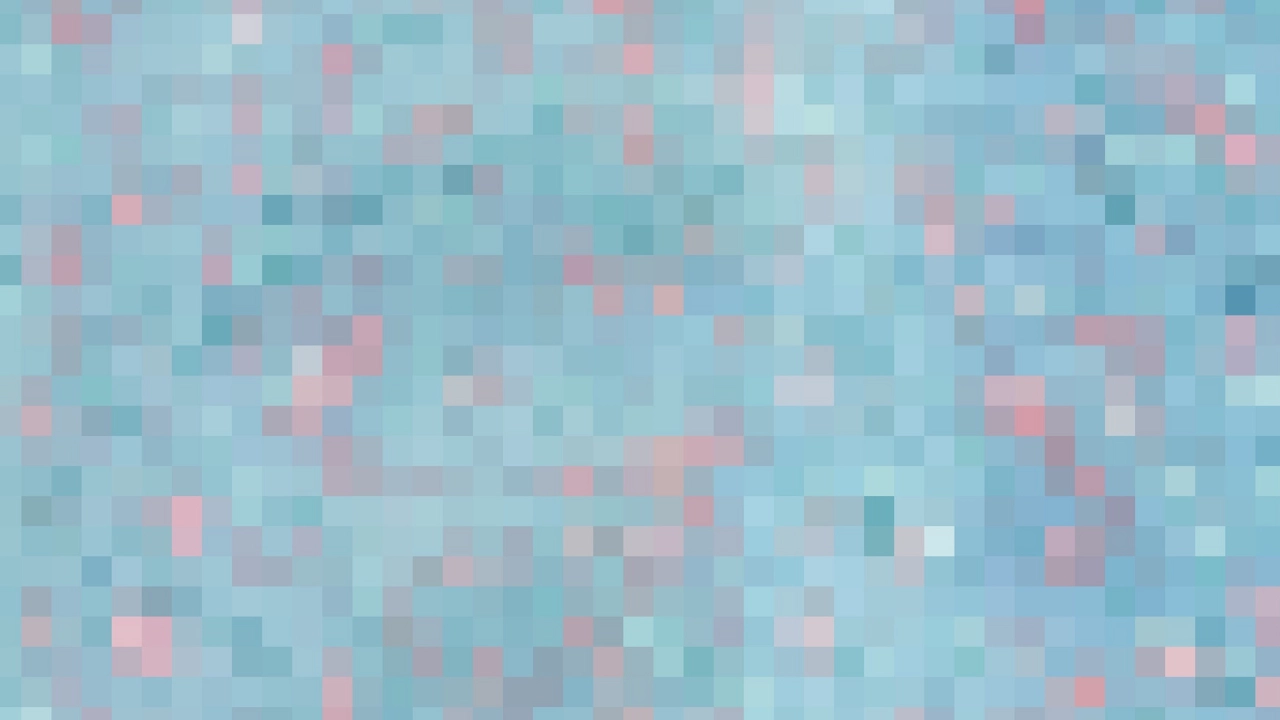
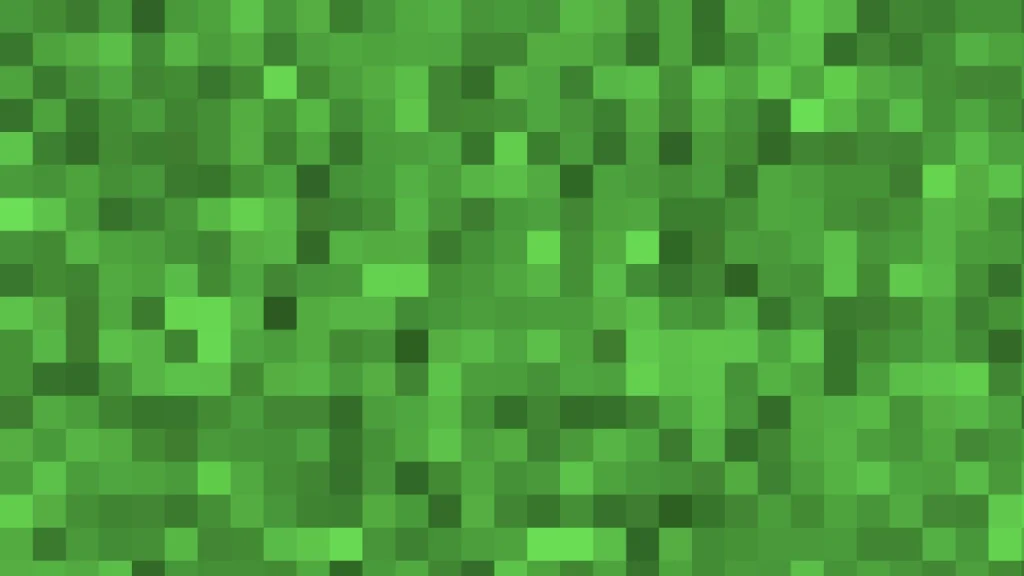
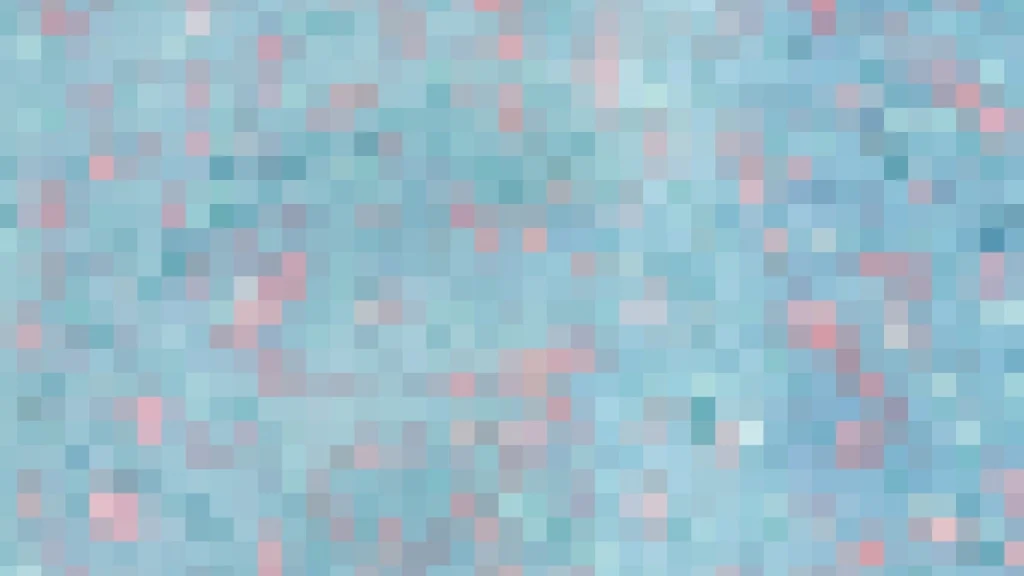
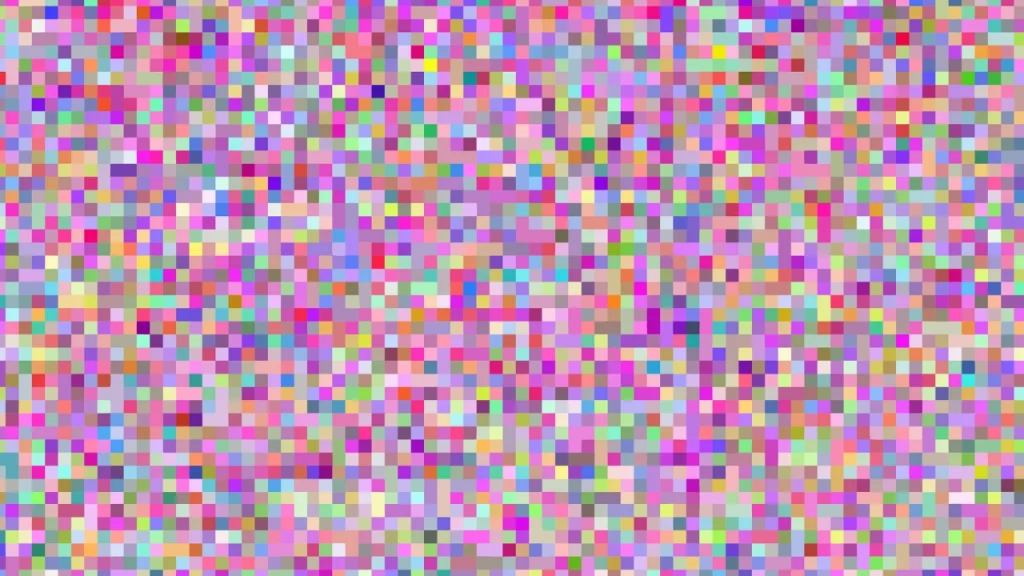











Yorum Yaz